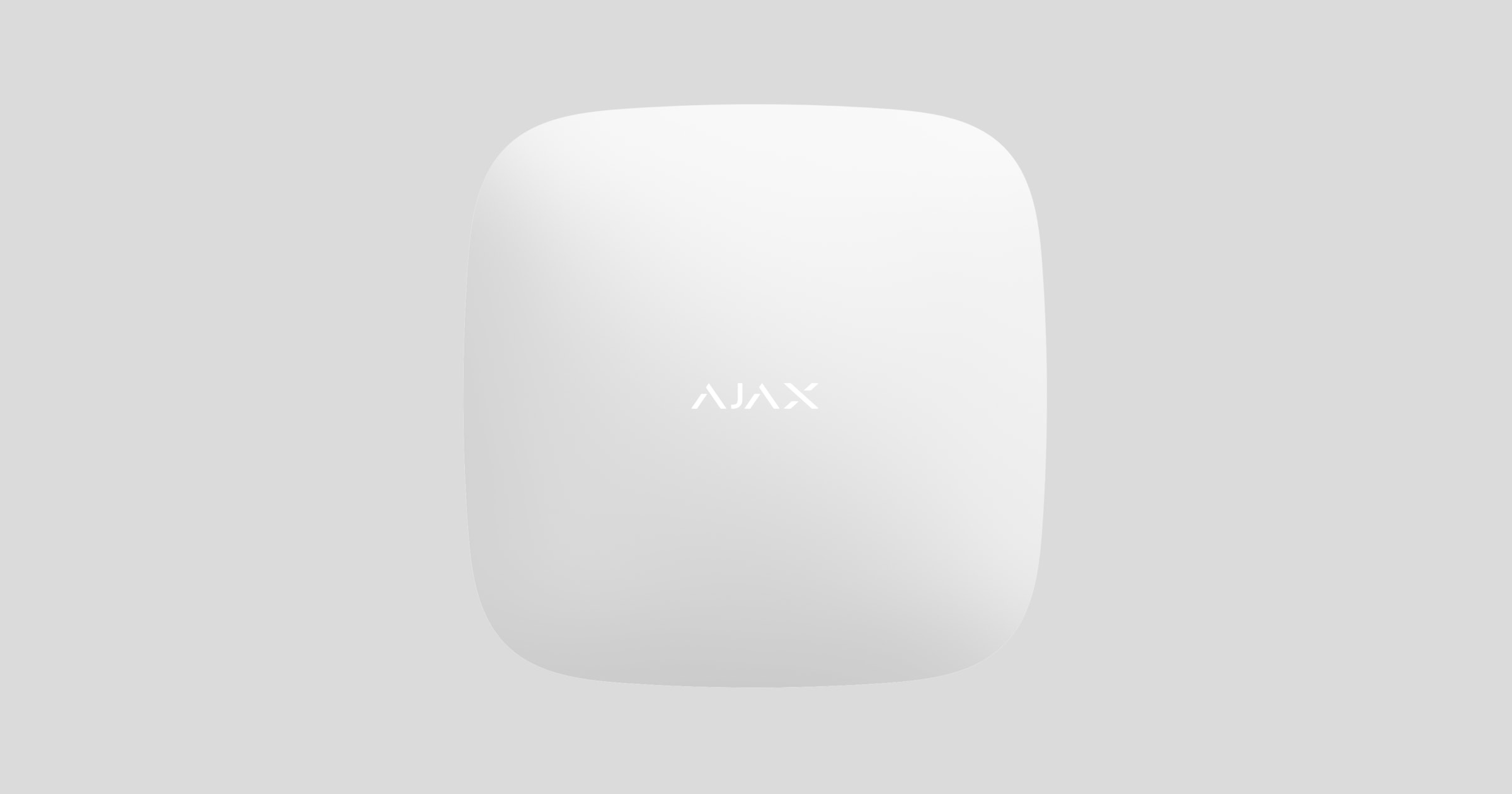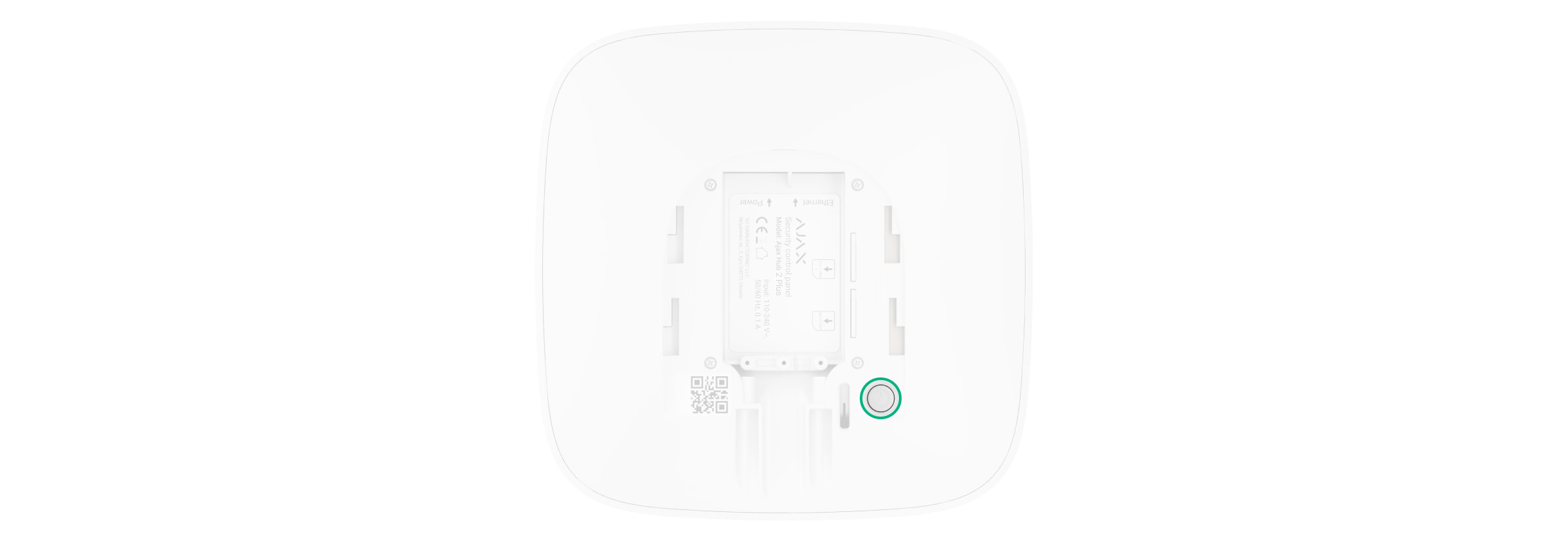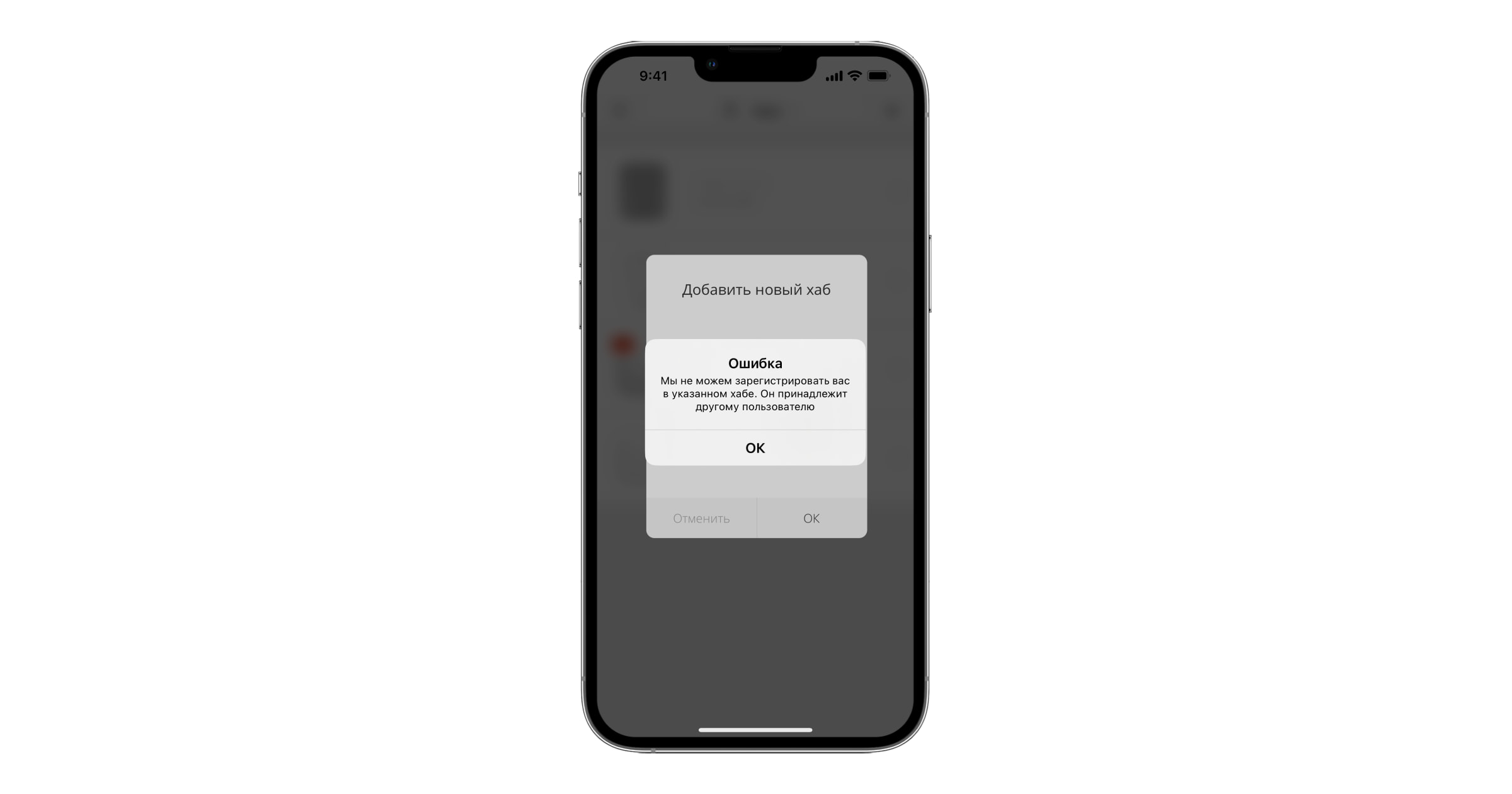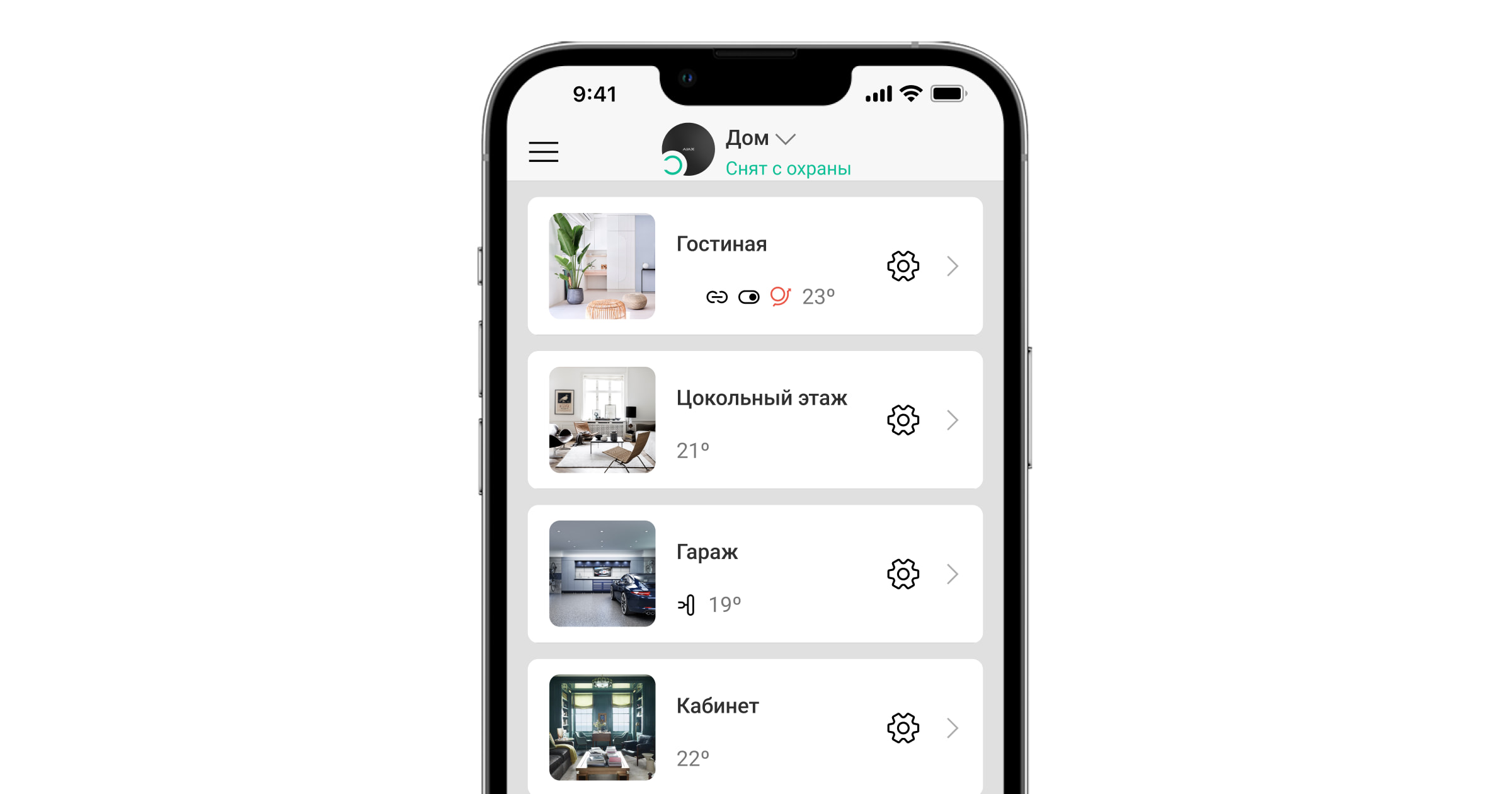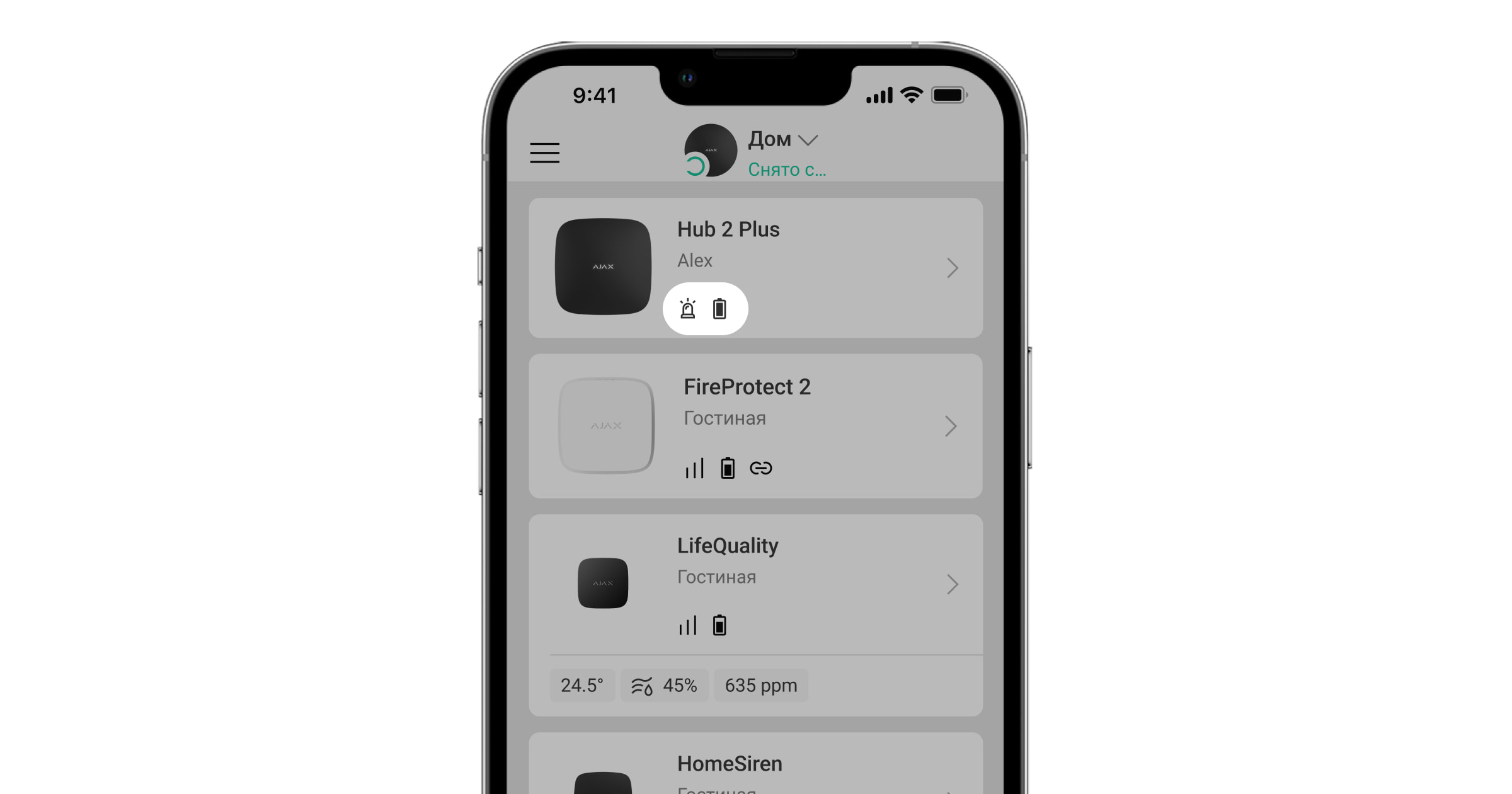Hub 2 Plus — центральное устройство в системе Ajax, которое управляет работой всех подключенных устройств и взаимодействует с пользователем и охранной компанией.
Хаб сообщает об открытии дверей, разбитии окон, угрозе пожара или потопа, а также автоматизирует рутинные действия с помощью сценариев. Если в охраняемое помещение проникнут посторонние, Hub 2 Plus пришлёт фотографии с датчиков движения MotionCam / MotionCam Outdoor, и вызовет патруль охранной компании.
Централь Hub 2 Plus устанавливается только внутри помещений.
Hub 2 Plus нужен доступ к интернету для подключения к облачному сервису Ajax Cloud. Централь подключается к интернету через Ethernet, Wi-Fi и две SIM-карты (2G/3G/4G).
Подключение к Ajax Cloud нужно для настройки и управления системой через приложения Ajax, передачи уведомлений о тревогах и событиях, а также для обновления операционной системы OS Malevich. Все данные на Ajax Cloud хранятся под многоуровневой защитой, обмен информацией с хабом происходит по зашифрованному каналу.
Подключите все каналы связи, чтобы обеспечить более надёжное соединение с Ajax Cloud и застраховаться от сбоев в работе операторов связи.
Управлять системой безопасности и оперативно реагировать на тревоги и уведомления можно через приложения для iOS, Android, macOS и Windows. Система позволяет выбрать, о каких событиях и каким образом уведомлять пользователя: пуш-уведомлениями, SMS, звонками.
Если система подключена к охранной компании, события и тревоги будут передаваться на пульт — напрямую и/или через Ajax Cloud.
Функциональные элементы
- Логотип Ajax со световым индикатором
- Крепежная панель SmartBracket. Чтобы открыть, с усилием сместите ее вниз
Перфорированная часть необходима для срабатывания тампера при попытке оторвать хаб от поверхности. Не выламывайте ее.
- Разъем подключения кабеля питания
- Разъем подключения кабеля Ethernet
- Слот второй карты micro-SIM
- Слот первой карты micro-SIM
- QR-код
- Кнопка тампера
- Кнопка включения
- Фиксатор кабеля
Принцип работы
Хаб контролирует работу системы безопасности, связываясь с подключенными устройствами по зашифрованному протоколу Jeweller. Дальность связи — до 2000 метров при отсутствии преград (например, стен, дверей, межэтажных перекрытий). В случае срабатывания датчика система поднимает тревогу за 0,15 секунды, активирует сирены, а также оповещает пульт охранной организации и пользователей.
При наличии помех на рабочих частотах или при попытке глушения Ajax переходит на свободную радиочастоту и отправляет уведомления на пульт охранной организации и пользователям системы.
К Hub 2 Plus подключается до 200 устройств Ajax, которые защищают от вторжения, пожара и затопления, а также позволяют управлять электроприборами автоматически по сценариям или вручную — из мобильного приложения.
Для передачи фото от датчиков движения MotionCam / MotionCam Outdoor используется отдельный радиопротокол передачи данных Wings и выделенная антенна. Это гарантирует доставку фотоподтверждений даже при нестабильном уровне сигнала и перебоях связи.
Hub 2 Plus работает под управлением OS Malevich — операционной системы реального времени. Такие ОС управляют системами космических кораблей, баллистическими ракетами и автомобильными тормозами. OS Malevich позволяет расширять возможности системы безопасности, автоматически обновляясь по воздуху без участия пользователей.
Используйте сценарии для автоматизации системы безопасности и сокращения количества рутинных действий. Настройте расписание охраны, запрограммируйте действия устройств автоматизации (Relay, WallSwitch или Socket) в ответ на тревогу, изменение температуры, нажатие Button или по расписанию. Сценарий может быть создан удаленно в приложении Ajax.
Светодиодная индикация
Светодиод хаба имеет перечень индикаций, которые отображают состояние системы или события, которые в ней происходят. Логотип Ajax на лицевой стороне хаба может светиться красным, белым, фиолетовым, желтым, синим или зеленым цветом, в зависимости от состояния.
| Индикация | Событие | Примечание |
| Светится белым. | Подключено два канала связи: Ethernet и SIM-карта. |
Если внешнее питание отключено, индикатор будет мигать каждые 10 секунд. После потери питания хаб начинает мигать не сразу, а через 180 секунд. |
| Светится зеленым. | Подключен один канал связи: Ethernet или SIM-карта. |
Если внешнее питание отключено, индикатор будет мигать каждые 10 секунд. После потери питания хаб начинает мигать не сразу, а через 180 секунд. |
| Светится красным цветом. | Хаб не подключен к интернету или отсутствует связь с сервером Ajax Cloud. |
Если внешнее питание отключено, индикатор будет мигать каждые 10 секунд. После потери питания хаб начинает мигать не сразу, а через 180 секунд. |
| Светится 180 секунд после потери питания, затем мигает каждые 10 секунд. | Внешнее питание отключено. |
Внешнее питание отключено. Цвет индикации зависит от количества подключенных каналов связи. |
| Мигает красным. | Хаб сбрасывает параметры до заводских настроек. |
Если ваш хаб показывает другую индикацию, обратитесь к сотрудникам нашей службы технической поддержки. Они вам помогут.
Доступ к индикации
Возможность увидеть индикацию есть у пользователей хаба после:
- Постановки/снятия системы с охраны с помощью клавиатуры Ajax.
- Введения правильного идентификатора пользователя/персонального кода на клавиатуре и выполнения действия, которое уже было выполнено (например, система снята с охраны и нажата кнопка снятия с охраны на клавиатуре).
- Нажатие кнопки на SpaceControl для постановки/снятия с охраны или включения Ночного режима.
- Постановка/снятие системы с охраны через приложения Ajax.
Все пользователи могут видеть индикацию Изменения состояния хаба.
Индикация тревог и неисправностей
Функция включается в настройках хаба в PRO приложении (Хаб – Настройки – Сервисные – LED-индикация).
Индикация доступна для хабов с версией прошивки от OS Malevich 2.14 и в приложениях таких версий и выше:
- Ajax PRO: Tool for Engineers 2.22.2 для iOS
- Ajax PRO: Tool for Engineers 2.25.2 для Android
- Ajax PRO Desktop 3.5.2 для macOS
- Ajax PRO Desktop 3.5.2 для Windows
| Индикация | Событие | Примечание |
| Изменение состояния хаба | ||
| Мигает белым один раз в секунду. | Двухэтапная постановка под охрану или Задержка на выход. | На одном из устройств действует Задержка на выход или выполняется Двухэтапная постановка под охрану. |
| Мигает зеленым один раз в секунду. | Индикация входа. | На любом из устройств действует Задержка на вход. |
| Светится белым цветом 2 секунды. | Завершение постановки под охрану. | Хаб (или одна из групп) меняет состояние режима охраны: было выключено, стало активировано. |
| Светится зеленым цветом 2 секунды. | Завершение снятия с охраны. | Хаб (или одна из групп) отключает режим охраны. |
| Индикация тревог и неисправностей | ||
| Красный и фиолетовый сверкают поочередно в течение 5 секунд. | Подтверждена тревога экстренной кнопки. |
Существует невосстановленное состояние после подтвержденной тревоги экстренной кнопки. Индикация отображается только в том случае, если в настройках включено Восстановление после подтвержденной тревоги экстренной кнопки. |
| Светится красным 5 секунд. | Неподтвержденная тревога экстренной кнопки. |
Существует невосстановленное состояние после неподтвержденной тревоги экстренной кнопки. Не отображается, если есть состояние подтвержденной тревоги экстренной кнопки. Индикация отображается только в том случае, если в настройках включено Восстановление после подтвержденной тревоги экстренной кнопки. |
| Мигает красным цветом. | Количество миганий равно идентификатору (Устройство №) тревожной кнопки (DoubleButton), которая первой сгенерировала тревогу. | Существует невозобновленное состояние после подтвержденной или неподтвержденной тревоги экстренной кнопки. |
| Желтый и фиолетовый мигают поочередно 5 секунд. | Подтверждено вторжение. |
Существует невосстановленное состояние после подтвержденного вторжения. Индикация отображается только в том случае, если в настройках включено Восстановление после подтвержденного вторжения. |
| Светится желтым 5 секунд. | Неподтвержденное вторжение. |
Существует невосстановленное состояние после неподтвержденного вторжения. Индикация не отображается, если есть подтвержденное вторжение. Индикация отображается только в том случае, если в настройках включено Восстановление после вторжения. |
| Мигает желтым цветом. | Количество миганий равно номеру устройства (Устройство №), которое первым сгенерировало тревогу о вторжении. | Существует невосстановленное состояние после подтвержденного или неподтвержденного вторжения. |
| Красный и синий мигают поочередно 5 секунд. | Открытие корпуса. |
Существует невосстановленное состояние тампера или открытая крышка на одном из устройств или хабе. Индикация отображается только в том случае, если в настройках включено Восстановление после открытия крышки. |
|
Желтый и синий мигают поочередно 5 секунд. Индикация отображается только в том случае, если в настройках включено Восстановление после сбоев. |
Другие неисправности. |
Существует невосстановленное состояние неисправности или в системе зарегистрирована неисправность одного из устройств или хаба. Индикация отображается только в том случае, если в настройках включено Восстановление после сбоев. Сейчас Восстановление после сбоев недоступно в приложениях Ajax. |
| Светится темно-синим 5 секунд. | Принудительное отключение. | Одно из устройств принудительно выключено или отключены уведомления о состоянии корпуса. |
| Светится синим 5 секунд. | Автоматическое выключение. | Одно из устройств автоматически выключается по таймеру открытия или по количеству срабатываний. |
| Зеленый и синий мигают поочередно. |
Окончание таймера тревоги. |
Отображается по истечении времени таймера тревоги (для подтверждения тревоги). |
Когда в системе ничего не происходит (нет тревоги, неисправности, открытия крышки корпуса и т. д.), светодиод белый или зеленый, что указывает на такие состояния хаба:
- Под охраной/частично под охраной или включен Ночной режим — светодиод горит белым;
- Снят с охраны — светодиод горит зеленым.
В хабах с прошивкой OS Malevich 2.15.2 и выше светодиод горит зеленым в режимах Под охраной/частично под охраной и Ночной режим.
Индикация тревоги
Если система снята с охраны и присутствует любая из индикаций, приведенных в таблице — светодиод будет мигать желтым цветом один раз в секунду.
При наличии в системе нескольких состояний, индикации отображаются поочередно в той же последовательности, что приведена в таблице.
Учетная запись Ajax
Система безопасности настраивается и управляется через приложения Ajax. Для профессионалов и пользователей приложения Ajax доступны на iOS, Android, macOS и Windows.
Настройки пользователей системы Ajax и параметры подключенных устройств хранятся локально на хабе и неотрывно с ним связаны. Смена администратора хаба не приводит к сбросу настроек устройств, подключенных к хабу.
Чтобы настроить систему, установите приложение Ajax и создайте учетную запись. Один номер телефона и адрес электронной почты можно использовать для создания только одной учетной записи Ajax. Не требуется создавать новую учетную запись для каждого хаба — одна учётная запись может управлять несколькими хабами.
Ваша учетная запись может совмещать две роли: администратора одного хаба и пользователя другого.
Требования безопасности
В процессе монтажа и эксплуатации Hub 2 Plus строго придерживайтесь общих правил электробезопасности при использовании электроприборов, а также требований нормативно-правовых актов по электробезопасности.
Категорически запрещается разбирать устройство под напряжением. Также не используйте устройство с поврежденным кабелем питания.
Подключение хаба
- Снимите крепежную панель SmartBracket, сместив ее с усилием вниз. Не повредите перфорированную часть — она необходима для срабатывания тампера при попытке взлома хаба.
- Подключите кабели питания и Ethernet в соответствующие разъемы, установите SIM-карты.
1 — Разъем питания
2 — Разъем Ethernet
3, 4 — Слоты для установки micro-SIM карт - Нажмите и удерживайте кнопку включения 3 секунды, пока не загорится логотип Ajax. Чтобы обновиться до последней версии прошивки и подключиться к интернету, хабу требуется около 2 минут. Зеленый или белый цвет логотипа сообщает, что хаб работает и подключен к Ajax Cloud.
Если подключение по Ethernet не произошло автоматически, в настройках роутера отключите прокси, фильтрацию по МАС-адресам и активируйте DHCP — хаб автоматически получит IP-адрес. После этого в приложении Ajax вы сможете задать статический IP-адрес хаба.
- Для подключения к сотовой сети нужна карта формата micro-SIM с отключенным запросом PIN-кода (отключить его можно с помощью мобильного телефона) и достаточной суммой на счету для оплаты услуг по тарифам вашего оператора. Если хаб не подключается к сотовой сети, используйте Ethernet для настройки её параметров: роуминга, точки доступа APN, имени пользователя и пароля. Чтобы узнать эти параметры, обратитесь в службу поддержки вашего оператора.
Добавление хаба в приложение Ajax
- Включите хаб и дождитесь, пока логотип загорится зеленым или белым.
- Откройте приложение Ajax. Дайте доступ к запрашиваемым системным функциям. Это позволит в полной мере использовать возможности приложения Ajax и не пропускать уведомления о тревогах и событиях.
- Выберите пространство или создайте новое.
Функциональность пространство доступна в приложениях таких версий или новее:
- Ajax Security System 3.0 для iOS;
- Ajax Security System 3.0 для Android;
- Ajax PRO: Tool for Engineers 2.0 для iOS;
- Ajax PRO: Tool for Engineers 2.0 для Android;
- Ajax PRO Desktop 4.0 для macOS;
- Ajax PRO Desktop 4.0 для Windows.
- Нажмите Добавить хаб. Выберите способ — вручную или с пошаговым руководством. Если вы настраиваете систему впервые, воспользуйтесь пошаговым руководством.
- Задайте имя хаба и отсканируйте размещенный под креплением QR-код или введите его вручную.
- Дождитесь завершения добавления хаба. После привязки хаб будет отображаться во вкладке Устройства
.
Добавив хаб в учётную запись, вы получите права администратора. Пользователь с правами администратора может приглашать в систему безопасности других пользователей и определять их права. У централи Hub 2 Plus может быть до 200 пользователей.
Смена администратора и удаление его из пользователей не приводят к сбросу настроек хаба или подключенных к нему устройств.
Если на хабе уже есть пользователи, добавить вашу учетную запись на него может администратор хаба, PRO с правами на настройку системы или монтажная компания, которая обслуживает нужный хаб. Вы получите уведомление о том, что хаб подключен к другой учетной записи. Чтобы узнать, кому принадлежат права администратора на хабе, обратитесь в нашу службу технической поддержки.
Иконки хаба
Иконки отображают некоторые из состояний Hub 2 Plus. Увидеть их можно в приложении Ajax, в меню Устройства .
| Иконка | Значение |
| Подключено 2G | |
| Подключено 3G | |
| Подключено LTE | |
| SIM-карта не установлена | |
| SIM-карта неисправна или на ней установлен PIN-код | |
| Уровень заряда аккумулятора Hub 2 Plus. Отображается с шагом 5% | |
| У Hub 2 Plus обнаружена неисправность. Список доступен в состояниях хаба | |
| Хаб на связи с пультом охранной организации по прямому соединению | |
| У хаба отсутствует связь с пультом охранной организации по прямому соединению |
Состояния хаба
Состояния можно узнать в приложении Ajax:
- Перейдите во вкладку Устройства
.
- Выберите Hub 2 Plus в списке.
| Параметр | Значение |
| Неисправность |
По нажатию на Поле появляется, только если обнаружена неисправность |
| Уровень сотового сигнала | Показывает уровень сигнала мобильной сети на активной SIM-карте. Рекомендуется устанавливать хаб в местах, где уровень сигнала имеет 2–3 деления. В противном случае из-за слабого уровня сигнала хаб может не дозвониться или не отправить SMS о событии или тревоге |
| Заряд батареи |
Уровень заряда батареи устройства. Отображается в процентах |
| Корпус | Состояние тампера, который реагирует на отрыв хаба:
|
| Внешнее питание | Состояние подключения внешнего питания:
|
| Соединение | Состояние соединения между хабом и Ajax Cloud:
|
| Сотовые данные | Состояние подключения хаба к мобильному интернету:
Если у хаба достаточно средств на счету или есть бонусные SMS/звонки — он сможет звонить и отправлять SMS, даже если в этом поле отображается состояние Не подключено |
| Активная | Отображает активную SIM-карту: SIM-карта 1 или SIM-карта 2 |
| SIM-карта 1 | Номер установленной в первый слот SIM-карты. Вы можете скопировать номер, нажав на него |
| SIM-карта 2 | Номер установленной во второй слот SIM-карты. Вы можете скопировать номер, нажав на него |
| Wi-Fi |
Состояние подключения хаба к интернету через Wi-Fi. Для большей надёжности рекомендуется устанавливать хаб в местах, где уровень сигнала имеет 2–3 деления |
| Ethernet | Состояние подключения хаба к интернету через Ethernet:
|
| Уровень мощности шума (дБм) |
Уровень мощности шума в месте, где установлен хаб. Первые два значения показывают уровень на частотах Jeweller, а третье — на Wings. Приемлемое значение –80 дБм и ниже |
| Пультовой мониторинг | Состояние прямого подключения хаба к пульту охранной организации:
Поле отображается, если охранная компания использует прямое подключение для получения событий и тревог системы безопасности |
| Модель хаба | Название модели хаба |
| Аппаратная версия | Аппаратная версия. Не обновляется |
| Прошивка | Версия прошивки. Может обновляться удалённо |
| Идентификатор | Идентификатор/серийный номер. Также находится на коробке от устройства, на его плате и под креплением SmartBracket на QR-коде |
| IMEI | Уникальный серийный номер для идентификации модема хаба в сети GSM, состоящий из 15 цифр. Отображается только когда SIM-карта установлена в хаб. |
Комнаты
Прежде чем привязать датчик или устройство к хабу, создайте хотя бы одну комнату. Комнаты нужны для сортировки датчиков и устройств, а также для повышения информативности уведомлений. Название устройства и комнаты будут отображаться в тексте события или тревоги системы безопасности.
Чтобы создать комнату, в приложении Ajax:
- Перейдите во вкладку Комнаты
.
- Нажмите Добавить комнату.
- Присвойте ей название, при желании прикрепите или сделайте фото — так проще будет найти её в списке.
- Нажмите Сохранить.
Чтобы удалить комнату, изменить её аватар или название, перейдите в Настройки комнаты, нажав на .
Подключение датчиков и устройств
Хаб не совместим с модулями интеграции uartBridge и ocBridge Plus.
При добавлении хаба в учётную запись при помощи пошагового руководства вам будет предложено подключить устройства к хабу. Но вы можете отказаться и вернуться к этому шагу позже.
Чтобы добавить устройство на хаб, в приложении Ajax:
- Откройте комнату и выберите Добавить устройство.
- Назовите устройство, отсканируйте его QR-код (или впишите вручную), выберите группу (если режим групп включен).
- Нажмите Добавить — запустится обратный отсчет времени, за которое необходимо добавить устройство.
- Следуйте инструкциям в приложении, чтобы подключить устройство.
Учитывайте, что для привязки к хабу устройство должно находиться в зоне действия радиосвязи хаба (на одном охраняемом объекте).
Настройки хаба
Настройки можно изменить в приложении Ajax:
- Перейдите во вкладку Устройства
.
- Выберите Hub 2 Plus в списке.
- Перейдите в Настройки, нажав на иконку
.
Учитывайте, что после изменения настроек для их сохранения нужно нажать кнопку Назад.
Аватар — настройка заглавной картинки системы Ajax. Отображается в меню выбора хабов и помогает идентифицировать необходимый объект.
Чтобы изменить или установить аватар, нажмите на иконку фотоаппарата и установите желаемую картинку.
Имя хаба. Отображается в тексте SMS и пуш-уведомлений. Имя может содержать до 12 символов кириллицей или до 24 латиницей.
Чтобы изменить его, нажмите на иконку карандаша и введите желаемое имя хаба.
Настройки позволяют приглашать и удалять пользователей, редактировать их права и определять, как система безопасности уведомляет пользователей о событиях и тревогах.
Чтобы изменить настройки отдельного пользователя, нажмите на его имя в списке активных пользователей.
Пользовательские настройки
Тип пользователя — выбор определяет уровень доступа к контролю и настройке системы: администратор или пользователь.
Управление настройками приватности — когда включено, пользователь может управлять доступами других пользователей к камерам наблюдения, видеорегистраторам, датчикам с фотоверификацией и с поддержкой функций Фото по запросу и Фото по сценарию.
Права доступа — с помощью этой настройки можно выборочно предоставлять доступы к управлению:
- Режимами охраны системы.
- Нажатием тревожной кнопкой в приложении Ajax.
- Устройствами автоматизации.
- Оповещениями об открытии.
Раздел доступен для тех пользователей, у которых есть право на управление настройками приватности. Настройки распространяются на датчики с фотоверификацией, которые поддерживают функции Фото по запросу и Фото по сценарию, а также на интегрированные в систему камеры наблюдения и видеорегистраторы. В разделе можно активировать эти функции и управлять доступами других пользователей к датчикам и фотографиям. .
Общие настройки приватности
Разрешить фото по запросу — настройка определяет, можно ли делать фото по запросу с помощью подключённых к хабу датчиков.
Доступы
Пользователи — настройка уровней доступа к датчикам с фотоверификацией, камерам наблюдения и видеорегистраторам для пользователей системы.
Инженеры монтажа — настройка уровней доступа к датчикам с фотоверификацией, камерам наблюдения и видеорегистраторам для профессиональных инсталляторов.
Сценарии по тревоге
Разрешить фото по сценарию — настройка определяет, могут ли датчики с фотоверификацией делать снимки в случае тревоги подключенных устройств.
Условие выполнения сценариев — когда сценарии созданы, настройка определяет условия съёмки фото по тревоге.
Ethernet — настройки проводного подключения к интернету.
- Ethernet — позволяет включить и выключить Ethernet на хабе
- DHCP / Static — выбор типа получаемого IP-адреса хаба: динамический или статический
- IP-адрес — IP-адрес хаба
- Маска подсети — маска подсети, в которой работает хаб
- Шлюз — шлюз, который используется хабом
- DNS — DNS хаба
Wi-Fi — настройки Wi-Fi-подключения к сети Интернет. В общем списке отображаются все доступные хабу сети.
- Wi-Fi — позволяет включить и выключить Wi-Fi на хабе. После нажатия на кнопку
открываются настройки сети:
- DHCP / Static — выбор типа получаемого IP-адреса хаба: динамический или статический
- IP-адрес — IP-адрес хаба
- Маска подсети — маска подсети, в которой работает хаб
- Шлюз — шлюз, который используется хабом
- DNS — DNS хаба
- Забыть эту сеть — по нажатию хаб удаляет настройки сети и больше не подключается к ней
Сотовая связь — включение/отключение мобильной сети, настройка подключения и проверка счета.
- Сотовые данные — отключает и включает SIM-карты на хабе
- Роуминг — если активно, установленные в хабе SIM-карты могут работать в роуминге
- Игнорировать ошибки при регистрации в сети — когда активно, хаб игнорирует ошибки при попытке подключения через SIM-карту. Активируйте эту опцию, если SIM-карта не может подключиться к сети
- Отключить проверку связи с оператором — когда активно, хаб игнорирует ошибки связи с оператором. Активируйте эту опцию, если SIM-карта не может подключиться к сети
- SIM-карта 1 — отображает номер установленной SIM-карты. По клику на поле переходит в её настройки
- SIM-карта 2 — отображает номер установленной SIM-карты. По клику на поле переходит в её настройки
Настройки SIM-карт
Настройки подключения
- APN, Имя пользователя и Пароль — настройки подключения к интернету через SIM-карту. Чтобы узнать настройки сотового оператора, обратитесь в службу поддержки вашего провайдера.
Расход мобильного трафика
- Входящий — количество принятых хабом данных. Отображается в КБ или МБ.
- Исходящий — количество отправленных хабом данных. Отображается в КБ или МБ.
Учитывайте, что данные считаются на хабе и могут отличаться от статистики вашего оператора.
Сбросить статистику — сбрасывает статистику по входящему и исходящему трафику.
Проверить баланс
- USSD-запрос — в это поле вводится код, который используется для проверки баланса. Например, *111#. После этого нажмите Проверить баланс, чтобы отправить запрос. Результат будет отображаться под кнопкой.
Геозоны — настройка напоминаний о постановке/снятии с охраны системы безопасности при пересечении определенной зоны. Местоположение пользователя определяется по GPS смартфона.
Настройка паролей клавиатур для людей, которые не зарегистрированы в системе.
С обновлением OS Malevich 2.13.1 мы добавили возможность создать пароль для людей, которые не подключены к хабу. Это удобно, например, для предоставления клининговой компании доступа к управлению охраной. Зная код доступа, достаточно ввести его на клавиатуре Ajax для снятия или постановки системы под охрану.
Чтобы установить код доступа для незарегистрированного в системе человека
- Нажмите Добавить код.
- Установите Имя пользователя и Код доступа.
- Нажмите Добавить.
Если вы хотите установить код принуждения, изменить код доступа, настройки доступа к группам, Ночному режиму, идентификатор кода, временно отключить или удалить этот код — выберите его в списке и внесите изменения.
Созданные коды доступа действуют для всех клавиатур, подключенных к хабу. Hub 2 Plus поддерживает до 99 кодов доступа.
Настройка доступна только в PRO-приложениях Ajax
Настройте требования по длине паролей, которые используются для авторизации пользователей и их доступа к системе. Можно выбрать опцию Гибкая (от 4 до 6 символов) или указать фиксированную длину пароля: 4 символа, 5 символов или 6 символов.
Важно: если задается фиксированная длина пароля, система сбрасывает все настроенные ранее пароли.
Группы — настройка режима групп. Он позволяет:
- Управлять режимами охраны отдельных помещений или групп датчиков.
Например, кабинет находится под охраной, пока уборщица работает на кухне. - Разграничить доступ к управлению режимами охраны.
Например, сотрудники отдела маркетинга не имеют доступа к кабинету юристов.
Расписание охраны — постановка/снятие системы безопасности с охраны по расписанию.
Тест зоны обнаружения — тестирование зоны обнаружения подключенных к хабу датчиков. Тест позволяет определить, на каком расстоянии датчики регистрируют тревоги.
Jeweller — настройка периода опроса между хабом и подключенными устройствами. Настройки определяют, как часто хаб обменивается данными с устройствами и как быстро обнаруживается потеря связи.
- Интервал опроса хаб–датчик — периодичность опроса хабом подключенных устройств, задается в диапазоне от 12 до 300 секунд (по умолчанию 36 секунд)
- Количество недоставленных пакетов данных, чтобы считать датчик потерянным — счетчик недоставленных пакетов (по умолчанию 8 пакетов).
Время до отправки сообщения о потере связи между хабом и устройством считается по формуле:
Интервал опроса хаб-датчик × Количество недоставленных ответов, чтобы считать датчик потерянным
Чем меньше период опроса, тем быстрее хаб узнает о событиях подключенных устройств, а устройства получают команды хаба, но это уменьшает время их работы от комплектных батарей. При этом информация о тревоге или саботаже передается мгновенно вне зависимости от интервала опроса.
Мы не рекомендуем уменьшать стандартные настройки периода и интервала опроса.
Учитывайте, что интервал ограничивает максимальное количество подключаемых устройств:
| Интервал | Лимит на подключение |
| 12 секунд | 39 устройств |
| 24 секунды | 79 устройств |
| 36 секунд | 119 устройств |
| 48 секунд | 159 устройств |
| 72 секунды | 200 устройств |
При любых настройках к хабу можно подключить до 10 сирен.
Сервисные — группа сервисных настроек хаба. Делится на 2 группы: общие настройки и расширенные.
Общие настройки
Часовой пояс
Выбор часового пояса, в котором работает хаб. Он используется для сценариев по расписанию. Поэтому перед созданием сценариев задайте корректный часовой пояс.
Яркость LED
Настройка яркости светодиодной подсветки логотипа хаба. Задается в диапазоне от 1 до 10. Значение по умолчанию — 10.
Обновление прошивки
Меню содержит настройки обновления прошивки хаба.
- Автоматическое обновление ПО настраивает автоматические обновления OS Malevich (включено при начальных настройках):
- Если включено — прошивка автоматически обновляется при наличии новой версии, когда система не под охраной и внешнее питание подключено к хабу.
- Если выключено — система не обновляется автоматически. При наличии новой версии прошивки приложение предложит обновить OS Malevich.
- Проверить наличие обновлений позволяет вручную проверять и устанавливать новые версии прошивки, которые доступны или были предназначены для хаба. Эта опция доступна только когда включена настройка Автоматическое обновление ПО.
Логи хаба
Логи — это файлы, содержащие информацию о работе системы. Они могут помочь разобраться в проблеме в случае возникновения ошибок или сбоев.
Настройка позволяет выбрать канал передачи логов хаба или отключить их запись:
- Ethernet
- Wi-Fi
- Выключить — логирование отключено
Мы не рекомендуем отключать логи, так как эта информация может помочь в случае возникновения ошибок в работе системы.
Расширенные настройки
Список расширенных настроек хаба зависит от типа приложения: стандартное или PRO.
| Ajax Security System | Ajax PRO |
| Соединение с сервером Звуки тревог и неисправностей Настройка пожарных датчиков Проверка целостности системы |
Настройка системы по PD 6662 Соединение с сервером Звуки тревог и неисправностей Настройка пожарных датчиков Проверка целостности системы Подтверждение тревоги Восстановление после тревоги Процесс постановки/снятия с охраны Автоматическое отключение устройств LED-индикация |
Настройка системы по PD 6662
Открывает пошаговый гид по настройке системы для соответствия британскому охранному стандарту PD 6662:2017.
Соединение с сервером
Меню содержит настройки связи между хабом и Ajax Cloud:
- Интервал опроса хаб–сервер, сек. Периодичность опроса хабом сервера Ajax Cloud. Задаётся в диапазоне от 10 до 300 секунд. Рекомендованное и заданное по умолчанию значение — 60 секунд.
- Задержка уведомления о потере связи с хабом, сек. Это задержка, необходимая для снижения риска ложного события о потере связи с сервером Ajax Cloud. Он активируется после 3 неудачных опросов хаб–сервер. Задаётся в диапазоне от 30 до 600 секунд. Рекомендованное и заданное по умолчанию значение — 300 секунд.
Время до генерации сообщения о потере связи между хабом и Ajax Cloud считается по формуле:
(Интервал опроса * 3) + Временной фильтр
При заданных по умолчанию настройках Ajax Cloud регистрирует потерю хаба через 8 минут:
(60 с * 3) + 300 с = 8 минут
- Получать уведомление о потере связи с сервером без тревоги. Приложения Ajax могут оповещать о потере связи между хабом и сервером двумя способами: стандартным сигналом пуш-уведомления или звуком сирены (включен по умолчанию). Когда опция активна — оповещение приходит со стандартным сигналом пуш-уведомления.
- Сообщать о потере связи с каналом. Система Ajax может уведомлять о потере связи даже по одному из каналов связи: как пользователей, так и охранную компанию.
В этом меню можно выбрать, о потере подключения по каким каналам связи будет оповещать система, а также задержку отправки таких уведомлений:
-
- Ethernet
- Сотовая связь
- Wi-Fi
- Задержка отправки уведомления, мин — время задержки перед отправкой уведомления о потере подключения по одному из каналов связи. Задаётся в диапазоне от 3 до 30 минут.
Время отправки уведомления о потере подключения по одному из каналов связи считается по формуле:
(Интервал опроса * 4) + Временной фильтр + Задержка отправки уведомления
Звуки тревог и неисправностей
Меню содержит три группы настроек: параметры активации сирен, индикация сирен после тревог и параметры активации уведомлений на клавиатуре.
Параметры активации сирен
Если открыт корпус хаба или датчика. Когда функция активна, хаб активирует подключенные сирены, если открыт корпус хаба, датчика или любого другого устройства Ajax.
Если нажата тревожная кнопка в приложении. Когда функция активна, хаб активирует подключенные сирены, если была нажата тревожная кнопка в приложении Ajax.
Отключить реакцию сирен при нажатии тревожной кнопки на брелоке SpaceControl можно в настройках брелока (Устройства → SpaceControl → Настройки ).
Настройки индикации сирен после тревог
Настройка доступна только в PRO-приложениях Ajax
С помощью светодиодной индикации сирена может информировать, что в системе под охраной была сработка. Благодаря этой возможности пользователи системы и проезжающие мимо патрули охранных компаний могут увидеть, что в системе была сработка.
Параметры активации уведомлений на клавиатуре
Настройка доступна только в PRO-приложениях Ajax
Подключенные к хабу клавиатуры будут издавать звуковой сигнал, оповещая о неисправности. Чтобы активировать звуковые уведомления, включите опции Когда любое устройство разряжено и Когда любое устройство не в сети.
Настройки звуковых оповещений о неисправностях доступны с прошивкой OS Malevich 2.15 и выше.
Звуковые оповещения о неисправностях поддерживают клавиатуры с такими или выше версиями прошивок:
- 5.57.1.1 для KeyPad Jeweller;
- 5.57.5.0 для KeyPad Plus Jeweller;
- 6.57.11.12 для KeyPad Fibra.
Экономия заряда батареи
Настройка доступна только в PRO-приложениях Ajax.
Режим экономии заряда батареи позволяет увеличить время работы резервной батареи хаба, работающего без внешнего питания. Когда эта настройка включена, хаб переходит в режим ожидания при потере внешнего питания.
Для экономии заряда резервной батареи хаб отключает свои каналы связи (сотовая сеть, Ethernet, Wi-Fi) при переходе в режим ожидания. Таким образом, в режиме ожидания хаб не подключен к Ajax Cloud и ПЦН, пока в системе не произойдет какое-либо событие. В приложениях Ajax хаб и добавленные на него устройства будут иметь серый цвет и будут недоступны для настройки или управления. Хаб будет иметь состояние Режим энергосбережения, а устройства — Не в сети.
Режим ожидания не влияет на работу системы. Срабатывание любого датчика активирует хаб на определенное время, чтобы передать событие на ПЦН и пользователям. Светодиод хаба мигает красным каждые 30 секунд, а его яркость снижается до минимальной.
Если хаб находится в режиме ожидания, изменить режим охраны можно только с помощью клавиатуры или брелока. Изменение режима охраны системы и настройка хаба, находящегося в режиме ожидания, в приложениях Ajax не предусмотрены.
Активируйте Режим экономии заряда батареи, чтобы настроить время работы хаба:
| Настройка | Значение |
| Период активности для передачи событий |
Время, в течение которого хаб остается подключенным к Ajax Cloud после того, как в системе произошло какое-либо событие. Значение при начальных настройках — 10 минут. Однако время можно настроить от 5 минут до 1 часа. |
| Интервал опроса сервером |
Время между подключениями хаба в режиме ожидания к серверу. Значение при начальных настройках — 6 часов. Однако время можно настроить от 1 часа до 24 часов. |
Функция Экономия заряда батареи позволяет увеличить время работы резервной батареи Hub 2 Plus Jeweller до 60 часов. Этот показатель зависит от конфигурации системы и количества добавленных на хаб устройств.
Функция Экономия заряда батареи доступна для хабов с версией прошивки OS Malevich 2.20 и выше.
Если активирована функция Экономии заряда батареи, ваша система не будет соответствовать стандарту EN 50131 на уровне класса Grade 2.
Важно: хаб не перейдёт в режим ожидания, если в вашей системе есть хотя бы один ретранслятор, который добавили на хаб через Ethernet. Это необходимо, чтобы обеспечить связь с устройствами, добавленными через ретранслятор.
Настройка пожарных датчиков
Меню настроек пожарных датчиков Ajax. Позволяет настроить синхронную тревогу пожарных датчиков.
Возможность рекомендована европейскими пожарными стандартами, требующими в случае пожара мощности оповещения не ниже 85 дБ в 3 метрах от источника звука. Такая мощность звука позволяет разбудить во время пожара даже крепко спящего человека. А быстро выключить пожарные датчики, которые сработали, можна при помощи приложения Ajax, кнопки Button или клавиатуры KeyPad Plus и KeyPad.
Проверка целостности системы
Проверка целостности системы — параметр, который отвечает за проверку состояния всех охранных датчиков и устройств перед постановкой под охрану. По умолчанию проверка отключена.
Подтверждение тревоги
Настройка доступна только в PRO-приложениях Ajax
Подтверждение тревоги — это специальное событие, которое хаб отправляет на ПЦН и пользователям системы, если несколько определенных устройств сработали в течение установленного периода времени. Реагируя только на подтвержденные тревоги, охранная компания и полиция снижают количество выездов на ложные срабатывания.
Восстановление после тревоги
Настройка доступна только в PRO-приложениях Ajax
Функция не позволяет поставить систему под охрану, если в ней ранее была зафиксирована тревога. Для постановки под охрану система должна быть восстановлена авторизованным пользователем или PRO-пользователем. Типы тревог, требующие восстановления системы, определяются при настройке функции.
Функция исключает ситуацию, когда пользователь ставит под охрану систему с датчиками, которые генерируют ложные тревоги.
Постановка/снятие с охраны
Настройка доступна только в PRO-приложениях Ajax
Первая опция Соответствие стандартам позволяет выбрать определенный стандарт для настройки системы в соответствии с установленными требованиями. После выбора нужного стандарта ниже в меню будут отображены соответствующие настройки постановки/снятия с охраны. Доступны следующие стандарты:
- EN 50131 — европейский стандарт для систем безопасности и защиты от вторжения, который также регламентирует концепцию грейдов для систем безопасности.
- PD 6662 — британский стандарт для систем безопасности и защиты от вторжения, требования которого направлены на уменьшение количества неподтвержденных тревог и обеспечение реакции полиции только на реальные угрозы.
- ANSI/SIA CP-01-2019 — американский стандарт, регламентирующий требования и функции, направленные на уменьшение количества ложных срабатываний, вызванных пользователем или оборудованием.
EN 50131
После активации EN 50131 в меню можно включить установку под охрану в два этапа и задать время Задержки отправки тревоги в случае снятия системы безопасности с охраны.
PD 6662
После активации PD 6662 в меню будет показан перечень настроек постановки/снятия с охраны для соответствия требованиям стандарта.
Используйте соответствующую пошаговую инструкцию в приложении Ajax PRO для быстрой и удобной настройки системы согласно PD 6662. Перейдите: Хаб → Настройки → Сервисные → Настройка системы по PD 6662 и следуйте подсказкам приложения.
ANSI/SIA CP-01-2019
После активации ANSI/SIA CP-01-2019 в меню можно задать параметры функций Перезапуск таймера на выход и Непокинутые помещения в настройках постановки под охрану. Также можно выбрать устройства, которые должны подавать Спецсигнал на отбой тревоги или Спецсигнал на отмену тревоги, и настроить Время для отмены тревоги.
В соответствии с этим стандартом, в системе должны быть активированы функции задержки на вход/выход, зоны пересечения*, автоматического отключения устройств и тестирования системы. Параметры этих функций можно задать в настройках хаба и соответствующих устройств.
* Функция зоны пересечения будет доступна в следующих версиях прошивки OS Malevich.
Автоматическое отключение устройств
Настройка доступна только в PRO-приложениях Ajax
Система Ajax может игнорировать тревоги или другие события устройств без удаления их из системы. При определенных настройках уведомления о событиях конкретного устройства не будут приходить на ПЦН и пользователям системы безопасности.
Автоматическое отключение устройств бывает двух видов: по таймеру и по количеству тревог.
Также возможно ручное отключение конкретного устройства. Узнать больше о ручном отключении устройств можно по ссылке.
LED-индикация
Настройка доступна только в PRO-приложениях Ajax
В этом меню можно выбрать состояния системы и события, которые будут отображаться светодиодной индикацией хаба. Выбрать можно одну из двух функций:
- Соединение с сервером – светодиод хаба отображает, подключен ли хаб к питанию и интернету.
- Тревоги и неисправности – светодиод хаба отображает информацию о тревогах и неисправностях в системе, смене режима охраны и задержках на вход/выход.
Функция доступна для хабов с прошивкой OS Malevich 2.14 и выше.
Пультовой мониторинг — настройки прямого подключения к пульту охранной организации. Параметры устанавливаются инженерами охранной компании. Учитывайте, что события и тревоги могут отправляться на пульт охранной компании и без этих настроек.
- Протокол — выбор протокола, который используется хабом для передачи тревог на пульт охранной компании через прямое подключение. Доступные протоколы: Ajax Translator (Contact-ID) и SIA.
- Подключаться по запросу. Включите эту опцию, если подключение к ПЦН нужно только при передаче события. Если опция выключена — подключение поддерживается постоянно. Настройка доступна только для протокола SIA.
- Номер объекта — пультовый номер объекта (хаба).
Основной IP-адрес
- IP-адрес и Порт — настройки основного IP-адреса и порта сервера охранной компании, на который приходят события и тревоги.
Дополнительный IP-адрес
- IP-адрес и Порт — настройки дополнительного IP-адреса и порта сервера охранной компании, на который приходят события и тревоги.
Каналы отправки тревог
В этом меню выбираются каналы отправки тревог и событий на пульт охранной компании. Hub 2 Plus умеет отправлять тревоги и события на пульт через Ethernet, UMTS/LTE и Wi-Fi. Рекомендуем использовать сразу все каналы связи — это повысит надёжность передачи и застрахует от сбоев со стороны операторов связи.
- Ethernet — включает передачу событий и тревог через Ethernet.
- Мобильная сеть — включает передачу событий и тревог через мобильный интернет.
- Wi-Fi — включает передачу событий и тревог через Wi-Fi.
- Периодический тестовый отчет — если активно, хаб с заданным периодом отправляет тестовые отчёты на ПЦН для дополнительного контроля связи с объектом.
- Интервал опроса хаб–станция мониторинга — задаёт период отправки тестовых сообщений: от 1 минуты до 24 часов.
Шифрование
Настройки шифрования передачи событий в протоколе SIA. Используется AES–128-битное шифрование.
- Шифрование — если активно, передаваемые на пульт в формате SIA события и тревоги шифруются.
- Ключ шифрования — ключ шифрования передаваемых событий и тревог. Должен совпадать со значением на ПЦН.
Координаты тревожной кнопки
- Отправить координаты — если включено, нажатие тревожной кнопки в приложении отправляет на пульт координаты устройства, на котором установлено приложение и была нажата тревожная кнопка.
Восстановление тревоги на ПЦН
Настройка позволяет выбрать, когда событие восстановления тревоги будет отправляться на ПЦН охранной компании: сразу/по восстановлению датчика (по умолчанию) или при снятии с охраны.
Инсталляторы — настройки PRO-пользователей (инженеров монтажа и представителей охранных компаний) системы безопасности. Определяют, у кого есть доступ к вашей охранной системе, какие права предоставлены пользователям и как система безопасности уведомляет их о событиях.
Охранные компании — список охранных компаний в вашем регионе. Регион определяется по геолокационным данным или настройкам региона смартфона.
Руководство пользователя — переход к руководству пользователя Hub 2 Plus.
Импорт данных — меню автоматического переноса устройств и настроек с другого хаба. Обратите внимание, что вы находитесь в настройках хаба, на который хотите импортировать данные.
Удалить хаб — удаляет вашу учетную запись с хаба. При этом все настройки и привязанные датчики сохраняются.
Сброс настроек хаба
Чтобы вернуть хаб к заводским настройкам:
- Включите хаб, если он выключен.
- Удалите всех пользователей и инсталляторов с хаба.
- Зажмите кнопку включения на 30 секунд — логотип Ajax на хабе начнет мигать красным.
- Удалите хаб со своей учетной записи.
Сброс настроек хаба не удаляет подключенных пользователей.
Оповещения о событиях и тревогах
Система Ajax информирует пользователя о тревогах и событиях тремя способами: пуш-уведомлениями, SMS и звонками. Изменять настройки оповещений можно только для зарегистрированных пользователей.
Hub 2 Plus не поддерживает передачу звонков и SMS с помощью технологии VoLTE (Voice over LTE). Перед покупкой SIM-карты убедитесь, что она поддерживает только стандарт GSM.
| Виды уведомлений | Для чего могут использоваться | Типы уведомлений |
| Тревоги | Тревога в системе:
Потеря связи хаба с сервером Ajax Cloud |
|
| Неисправности |
|
|
| Смена режима охраны |
|
|
| Системные |
|
|
| Неохранные оповещения | Изменение показателей качества воздуха:
Управление неохранными уведомлениями доступно с версией прошивки от OS Malevich 2.15 и приложениями таких версий и выше:
|
|
| Устройства автоматизации |
Управление уведомлениями устройств автоматизации доступно с версией прошивки от OS Malevich 2.15 и приложениями таких версий и выше:
|
|
Хаб не уведомляет пользователей о сработке датчиков открытия в режиме «Снято с охраны», когда включена и настроена функция «Оповещения об открытии». Об открытии оповещают только подключенные к системе сирены.
Видеонаблюдение
К системе безопасности можно подключить сторонние камеры: реализована интеграция с IP-камерами и видеорегистраторами Dahua, Hikvision, Safire. Также вы можете подключить камеры других производителей с поддержкой RTSP-протокола. Всего к системе можно подключить до 100 устройств видеонаблюдения.
Подключение к охранной компании
Список компаний, которые принимают систему на пульт, находится в меню Охранные компании (Устройства → Хаб → Настройки
→ Охранные компании):
Выберите охранную компанию и нажмите Отправить запрос на мониторинг. После этого охранная компания свяжется с вами и обсудит условия подключения. Или же вы можете связаться с ними самостоятельно (контакты доступны в приложении), чтобы договориться о подключении.
Подключение к пульту централизованного наблюдения (ПЦН) осуществляется по протоколу SurGard (Contact ID), ADEMCO 685, SIA (DC-09) или другим проприетарным протоколам. Полный список поддерживаемых протоколов доступен по ссылке.
Монтаж
Прежде чем монтировать хаб, убедитесь, что выбрали оптимальное место расположения и оно соответствует условиям этой инструкции. Желательно, чтобы хаб был скрыт от посторонних глаз.
Убедитесь, что у хаба стабильный уровень сигнала со всеми подключенными устройствами. При уровне сигнала в одно деление мы не гарантируем стабильную работу системы безопасности. Примите возможные меры для улучшения качества сигнала. Как минимум переместите хаб: смещение даже на 20 сантиметров может существенно улучшить качество приема.
Если после перемещения у устройств все равно низкий или нестабильный уровень сигнала — используйте ретранслятор радиосигнала системы безопасности.
В процессе монтажа и эксплуатации придерживайтесь общих правил электробезопасности при использовании электроприборов, а также требований нормативно-правовых актов по электробезопасности. Категорически запрещается разбирать устройство под напряжением. Не используйте устройство с поврежденным кабелем питания.
Как установить хаб:
- Зафиксируйте крепежную панель SmartBracket комплектными шурупами. При использовании других средств крепежа убедитесь, что они не повреждают и не деформируют панель.
Не рекомендуется использовать двусторонний скотч для монтажа. Это может привести к падению хаба — от удара устройство может выйти из строя.
- Зафиксируйте кабели питания и Ethernet с помощью комплектного фиксатора кабеля и шурупов. Используйте кабели диаметром не более комплектных. Фиксатор должен плотно прилегать к ним, чтобы крышка хаба легко закрывалась. Это поможет снизить вероятность саботажа — зафиксированный кабель значительно сложнее вырвать.
- Наденьте хаб на крепежную панель. После установки проверьте состояние тампера в приложении Ajax и следом — плотность фиксации панели. При попытке отрыва хаба от поверхности или снятии с крепежной панели вы получите уведомление.
- Зафиксируйте хаб на панели SmartBracket комплектными шурупами.
Не переворачивайте хаб при вертикальной фиксации (например, на стене). При фиксации ориентируйтесь на логотип Ajax.

Не размещайте хаб:
- За пределами помещения (на улице).
- Вблизи металлических предметов и зеркал, которые вызывают затухание радиосигнала или экранируют его.
- В местах с высоким уровнем радиопомех.
- Вблизи источников радиопомех: менее 1 метра от роутера и силовых кабелей.
- В помещениях с влажностью и температурой, выходящими за пределы допустимых.
Обслуживание
Регулярно проверяйте работоспособность системы Ajax. Очищайте корпус хаба от пыли, паутины и других загрязнений по мере их появления. Используйте мягкую сухую салфетку, пригодную для ухода за техникой.
Не используйте для очистки вещества, содержащие спирт, ацетон, бензин и другие активные растворители.
Комплектация
- Hub 2 Plus
- Крепежная панель SmartBracket
- Кабель питания
- Кабель Ethernet
- Монтажный комплект
- Стартовый пакет — поставляется не во всех странах
- Краткая инструкция
Гарантия
Гарантия на продукцию общества с ограниченной ответственностью «Аджакс Системс Манюфекчуринг» действует 2 года после покупки и не распространяется на комплектный аккумулятор.
Если устройство работает некорректно, рекомендуем сначала обратиться в службу поддержки — в половине случаев технические вопросы могут быть решены удаленно.
Связаться с технической поддержкой